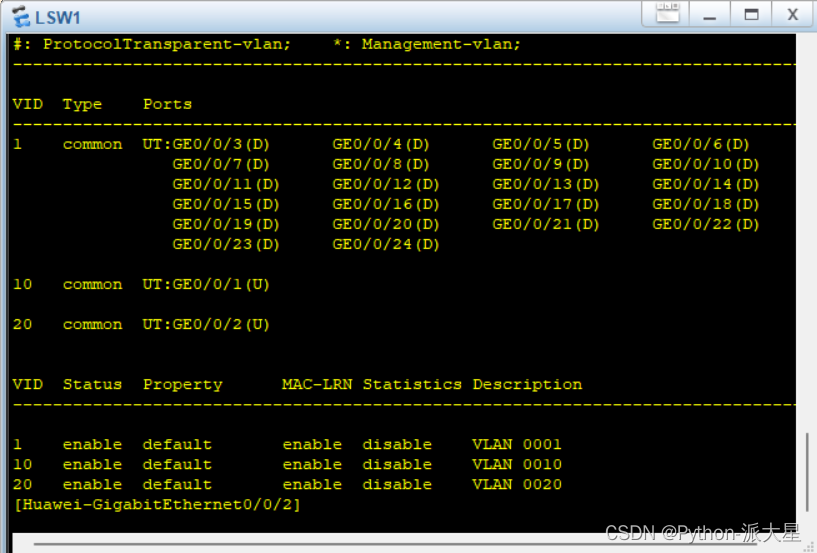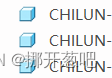当前位置:网站首页>SolidWorks工程图添加材料明细表的操作
SolidWorks工程图添加材料明细表的操作
2022-07-04 20:27:00 【Cimswxy】
之前做毕业设计的时候需要用到SolidWorks软件导出工程图,在搞装配图明细栏的时候非常头疼,现在有空了便把我在弄明细表的时候遇到的问题以及解决办法记录一下:
如何添加材料明细表
- 首先你需要有一整套SolidWorks图纸,包括三维零件图、三维装配图等,因为这个操作是根据选中的工程图内的装配体直接从三维装配图里读取每个零件,并生成材料明细表,首先点击
注解里的表格下的下拉框,点击材料明细表: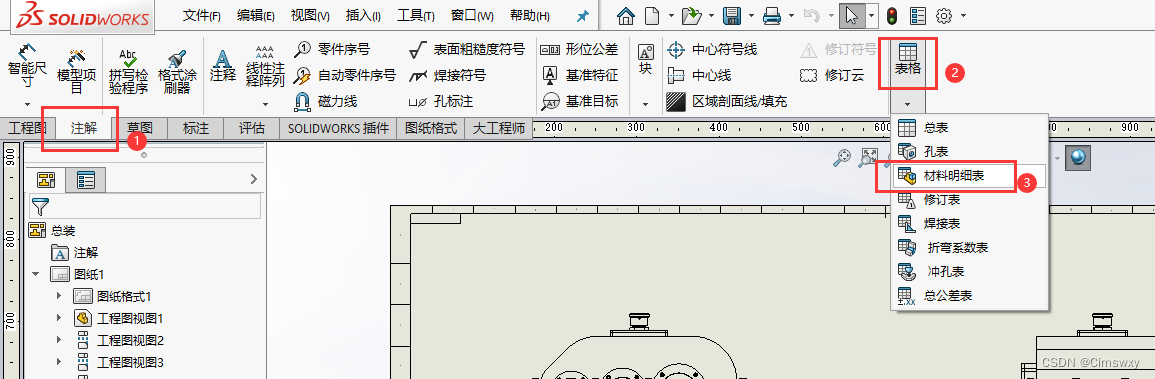
- 根据提示选择一个工程视图作为指定模型:
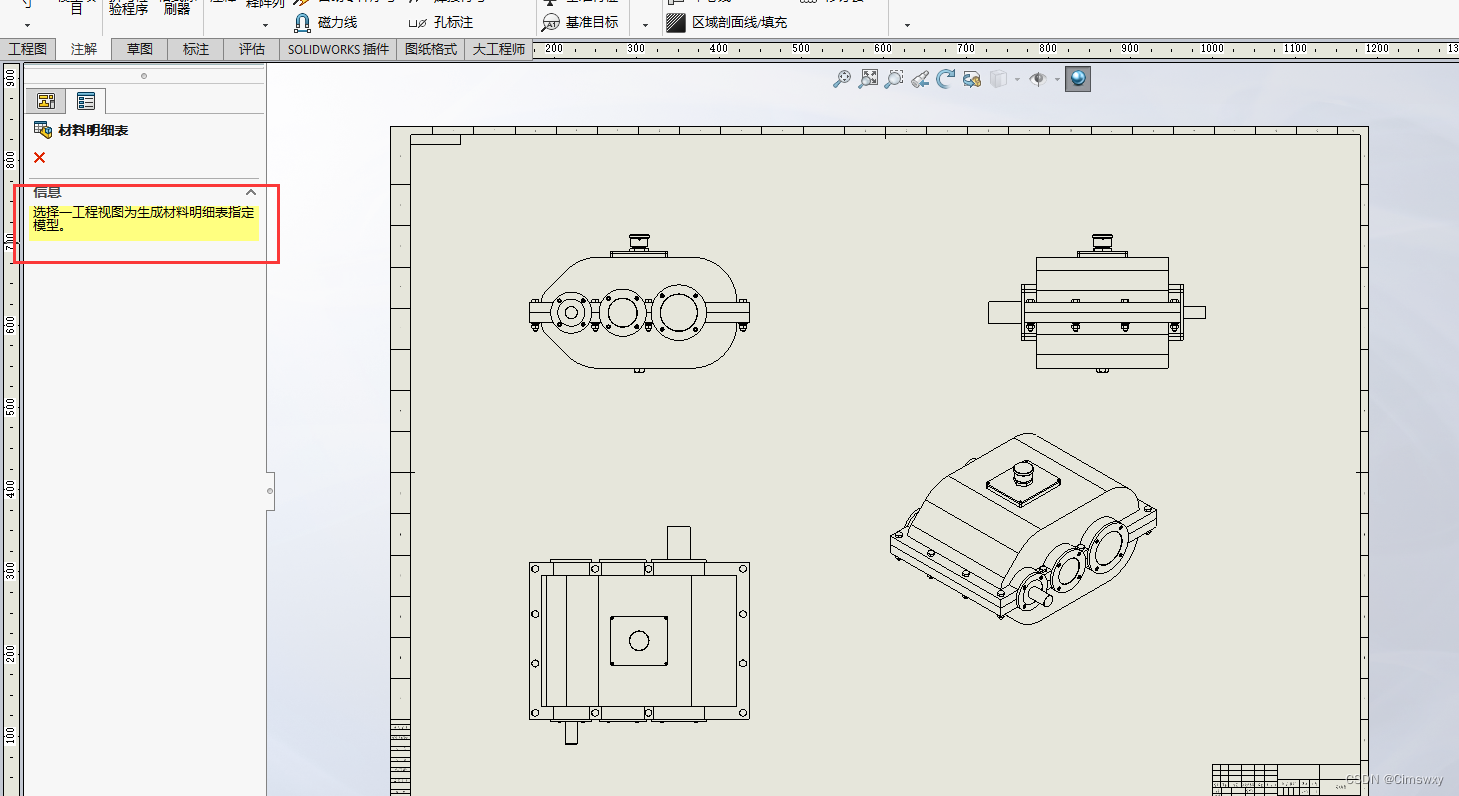
- 选择
仅限零件: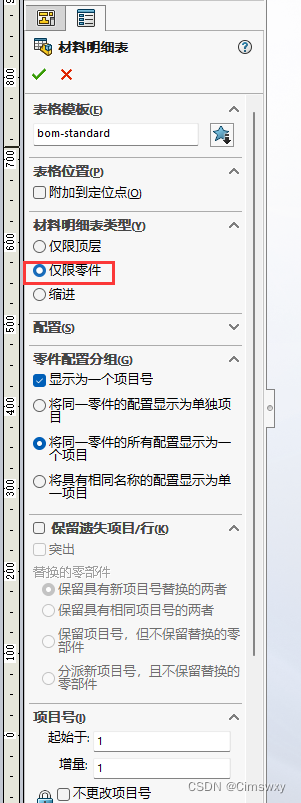
- 点击对号即可添加材料明细表:
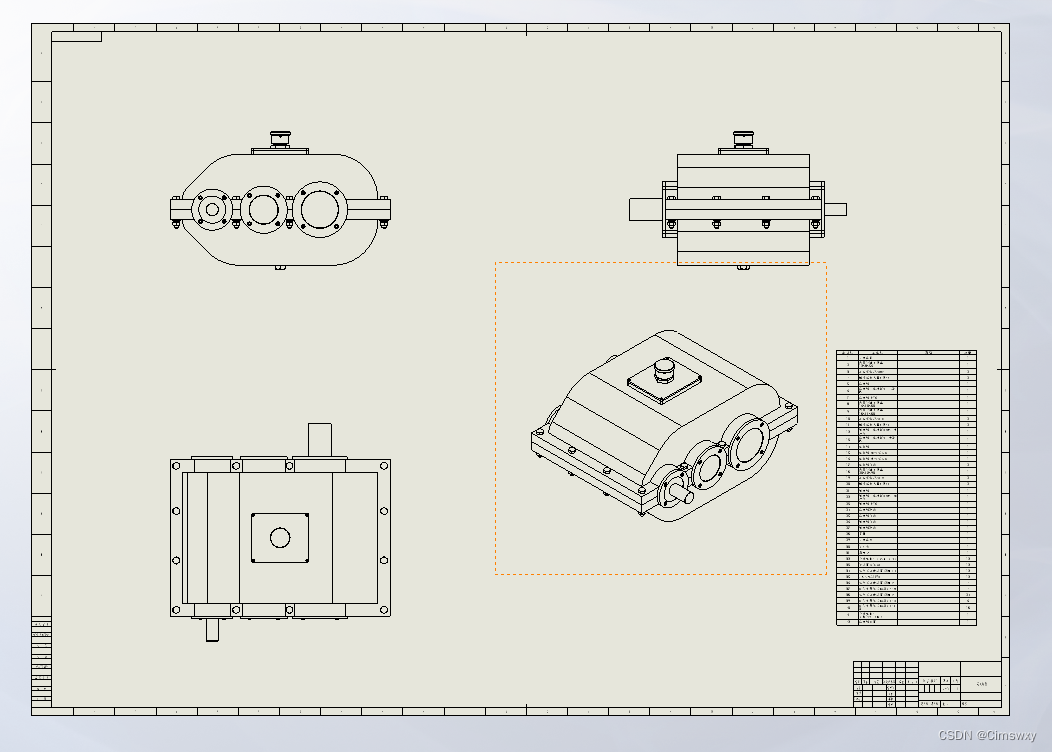
材料明细表怎么调整顺序从下往上显示
- 放大后可以看到,默认添加的明细表是从上往下依次递增的:

- 点击一下表格的空白处,在弹出来的框框中选择
表格标题在上,即可改为从下往上递增: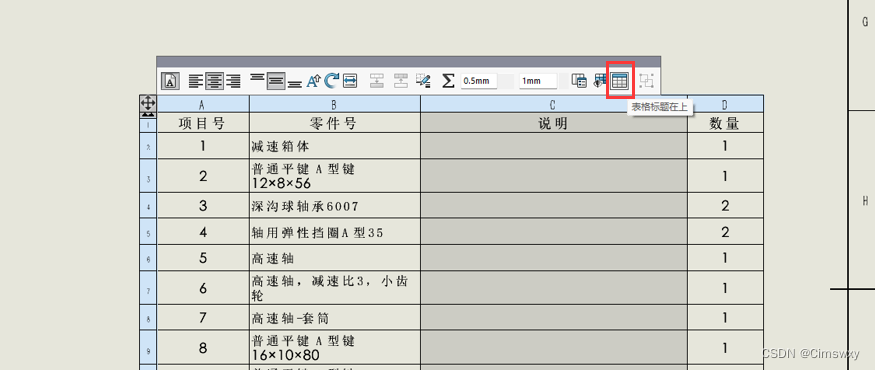
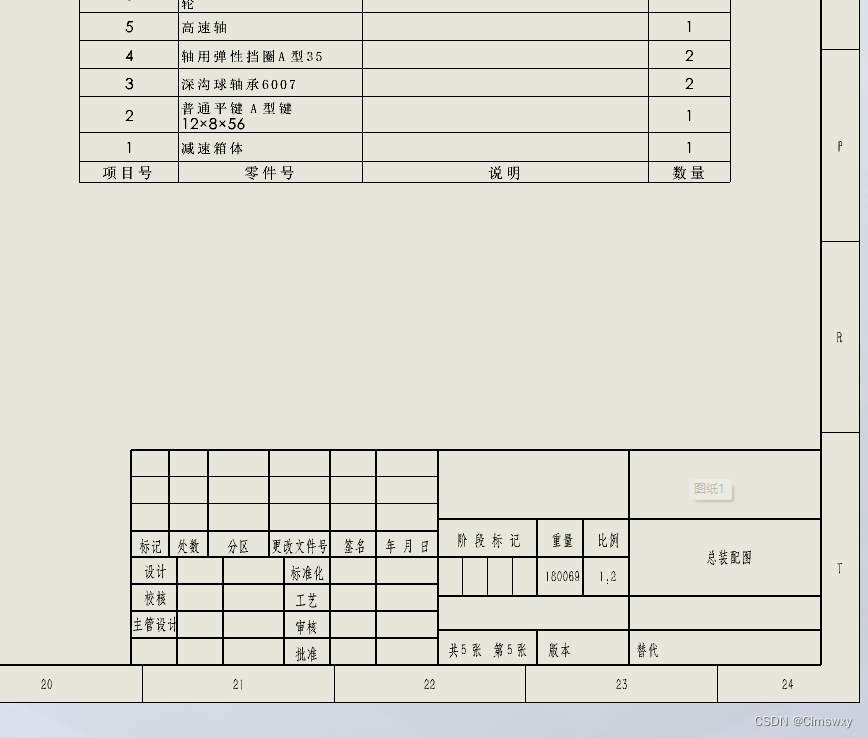
材料明细表太长怎么变为两栏或多栏
- 但是我们可以看到,默认添加的明细表是单栏的,太长了,不方便显示,在表格想要断开的地方单击鼠标右键,选择
分割中的横向上(这里也可以根据自己的需要进行调节,选择不同的选项):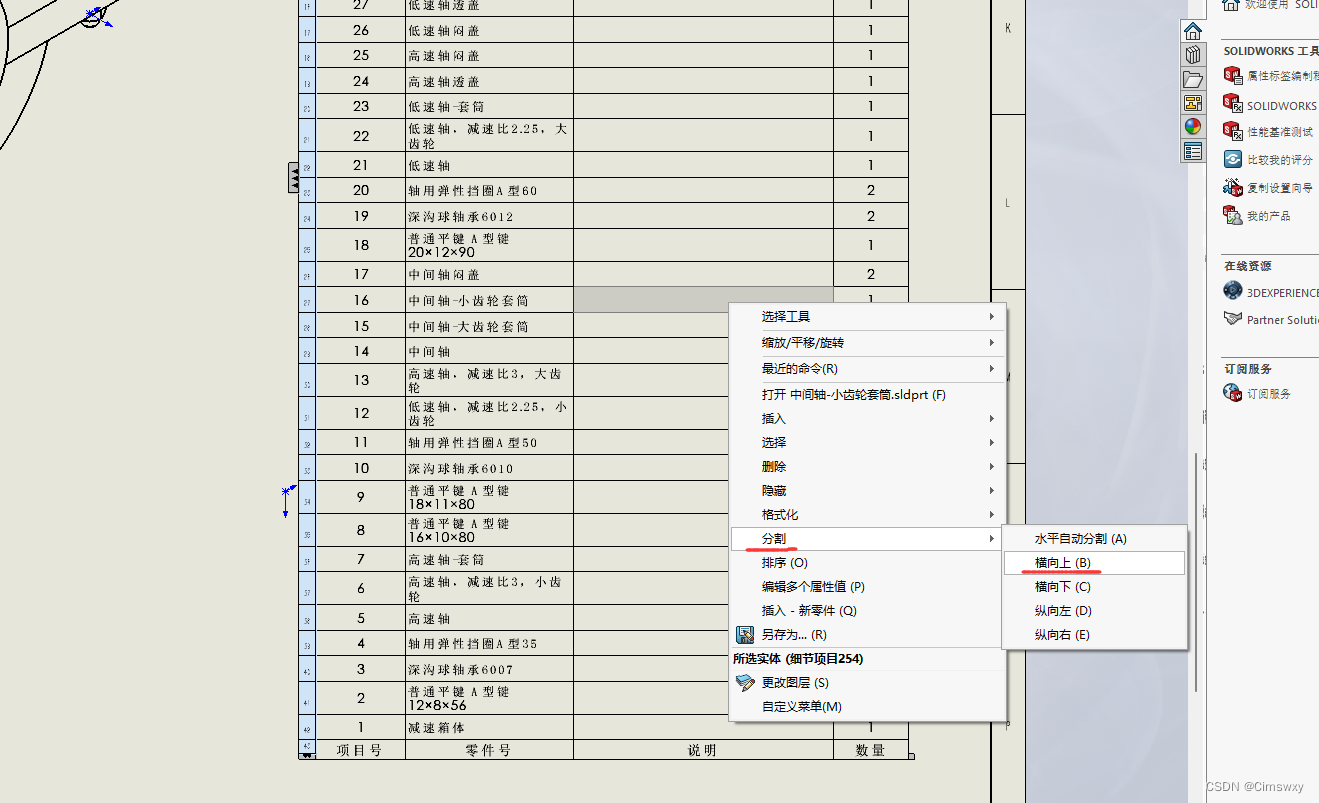
- 就可以看到明细表从所选的位置断成两节了:
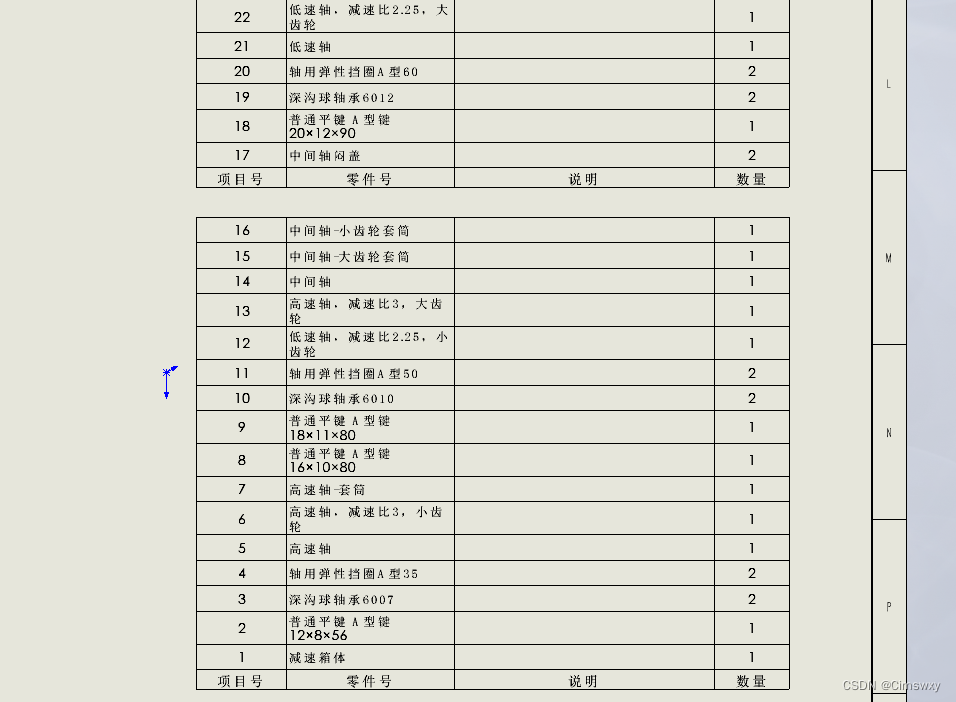
- 把鼠标放在表格上时,左键单击点住左上角的四向箭头,即可调整明细表的位置;拖动表格框线还能调整表格的左右大小:
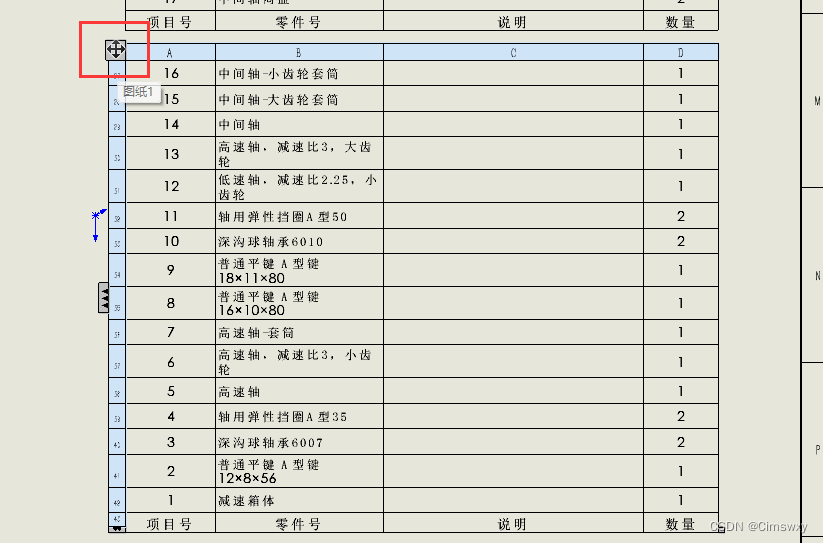
- 之后根据需要调整明细表的大小以及摆放位置,放在合适的地方即可:
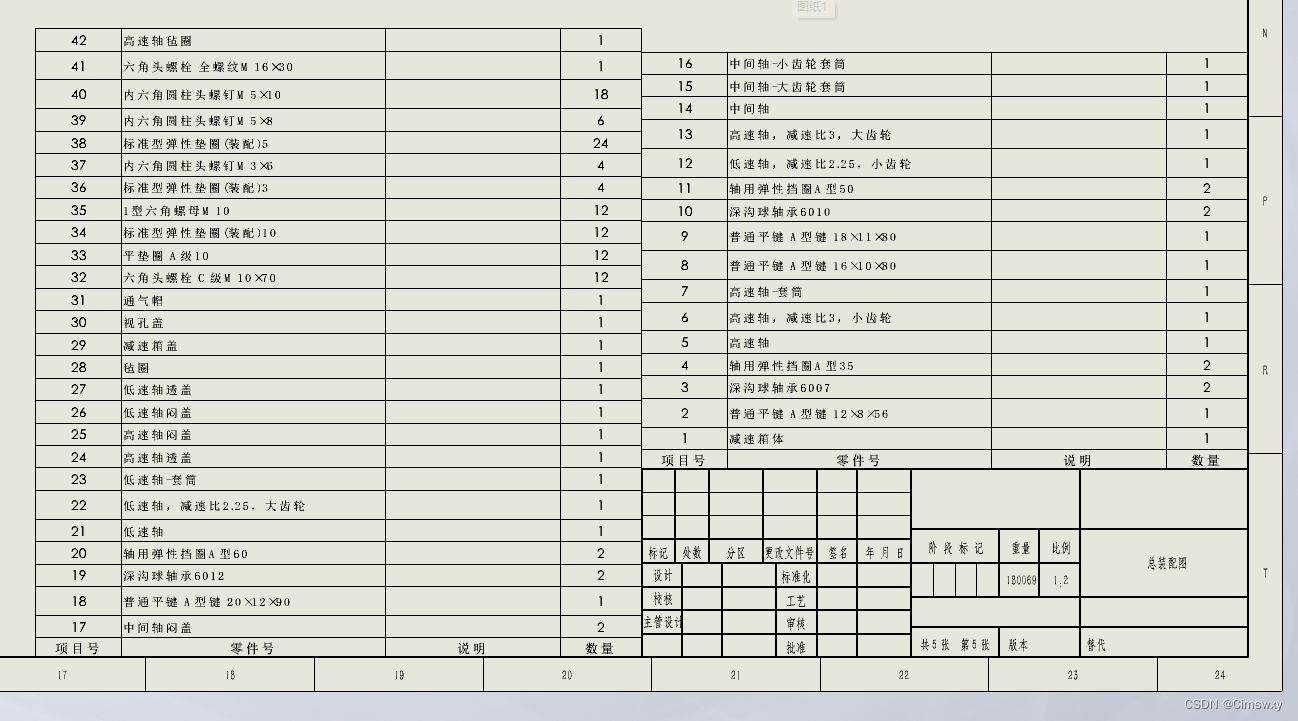
以上就是本文的全部内容了,欢迎大家在评论区留言互相讨论,也欢迎大家批评指正^ _ ^
边栏推荐
- 基于OpenCV haarcascades的对象检测
- D3.js+Three.js数据可视化3d地球js特效
- 【解决方案】PaddlePaddle 2.x调用静态图模式
- 杰理之AD 系列 MIDI 功能说明【篇】
- Y56. Chapter III kubernetes from entry to proficiency -- business image version upgrade and rollback (29)
- HMS Core 统一扫码服务
- Roast B station charges, is it because it has no money?
- IIC (STM32)
- 多模输入事件分发机制详解
- JS卡牌样式倒计时天数
猜你喜欢
随机推荐
async await 在map中使用
搭建一个仪式感点满的网站,并内网穿透发布到公网 1/2
Difference between ApplicationContext and beanfactory (MS)
Go notes (1) go language introduction and characteristics
【Try to Hack】宽字节注入
Poster cover of glacier
Billions of citizens' information has been leaked! Is there any "rescue" for data security on the public cloud?
杰理之AD 系列 MIDI 功能说明【篇】
[micro service SCG] use of predict
五子棋 上班摸鱼工具 可局域网/人机
maya灯建模
测试用例 (TC)
【解决方案】PaddlePaddle 2.x调用静态图模式
Huawei ENSP simulator layer 3 switch
admas零件名重复
colResizable.js自动调整表格宽度插件
为什么说不变模式可以提高性能
Configuration of DNS server of Huawei ENSP simulator
Can be displayed in CAD but not displayed in print
2021 CCPC Harbin I. power and zero (binary + thinking)
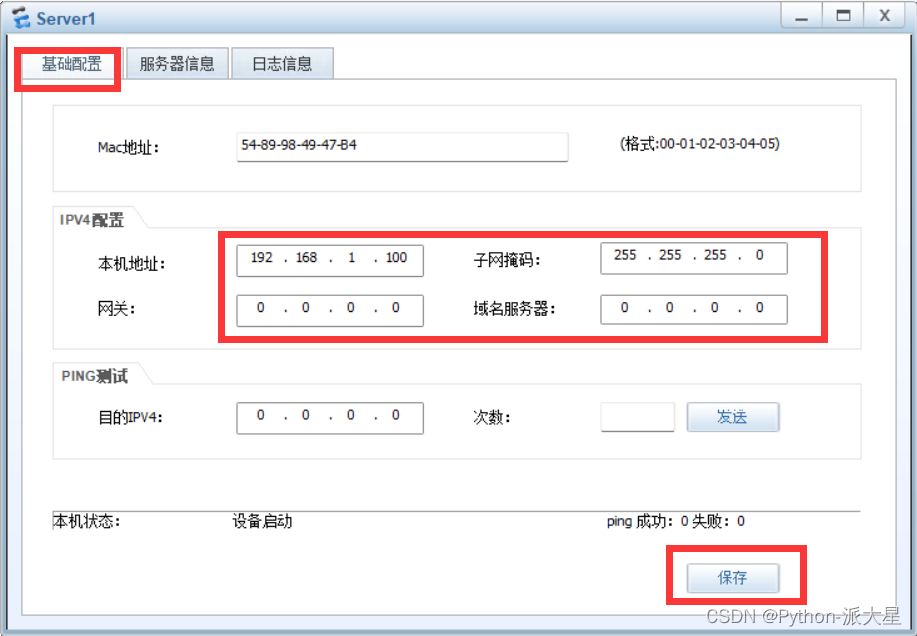

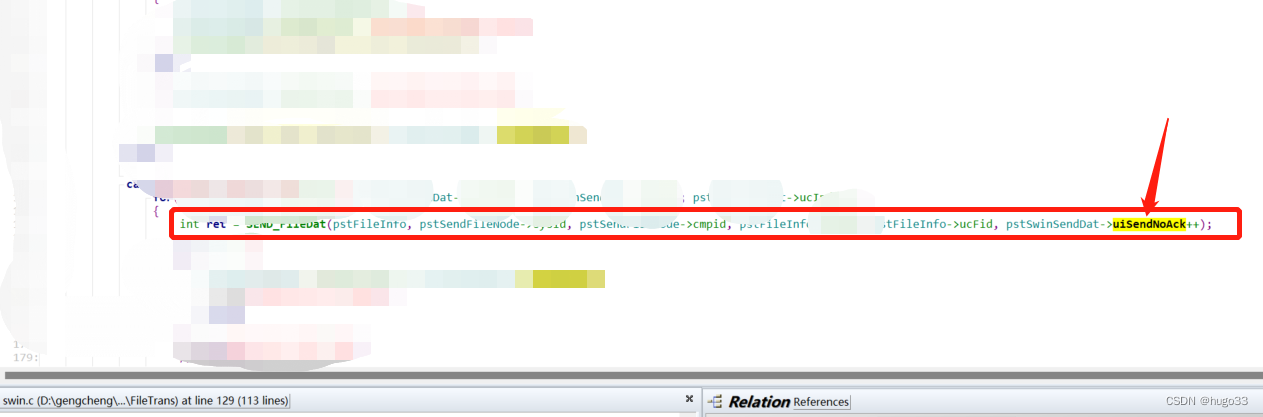


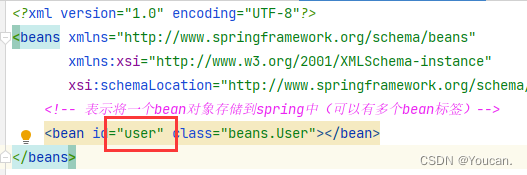
![[server data recovery] a case of RAID5 data recovery stored in a brand of server](/img/a2/e03dcb30276d115969fbd00f1830dc.png)